Das Internet funktioniert und der Browser lädt keine Seiten. Geht nicht zu Websites

- 2023
- 189
- Dario Hiebl
Das Internet funktioniert und der Browser lädt keine Seiten. Geht nicht zu Websites
In diesem Artikel werden wir versuchen, aus welchem Grund und warum der Browser die Lade von Seiten und die Eingabe verschiedener Websites beendet. Trotz der Tatsache, dass das Internet weiterhin normal funktioniert. In diesem Fall spielt es überhaupt keine Rolle, Sie haben einen PC oder einen Laptop. Installiert auf dem Windows 10, Windows 8 oder Windows 7. Und es spielt keine Rolle, wie Sie sich mit dem Internet verbinden: ein Kabel direkt oder über einen Wi-Fi-Router.

Die Nachricht im Browser kann sich unterscheiden. Wenn Sie in einem Browser (Opera, Chrome, Mozilla Firefox, Microsoft Edge) einen Fehler gesehen haben Der Status der Internetverbindung. Symbol auf dem Benachrichtigungsfeld. Auch in der Beschreibung des Fehlers kann es eine Nachricht geben, dass das Problem mit DNS. In diesem Fall können Sie Lösungen im Artikel ansehen: Es war nicht möglich, eine DNS -Adresse zu finden.
Wenn es in der Nähe des Symbols oder eines gelben Ausrufezeichens eine Art rotes Kreuz gibt, lädt der Browser die Seiten aufgrund der mangelnden Verbindung zum Internet nicht. Und Sie müssen dieses Problem lösen. Zunächst starten wir den Computer und den Router neu (wenn Sie eine Verbindung über ihn haben). Diese Artikel können auch für Sie nützlich sein:
- Ohne Zugriff auf das Internet in Windows 7
- "Verbindung ist begrenzt" in Windows 10
Wenn das Internet Verbunden und funktioniert, Dann sollte das Symbol wie folgt sein:
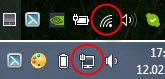
Normalerweise verlieren Programme wie Skype die Internetverbindung nicht, wenn Websites nicht heruntergeladen werden, die Internetverbindung nicht verlieren. Achten Sie darauf. Und wenn Ihr Internet funktioniert (Verbindungsstatus wie im Screenshot ist höher), jedoch nicht über verschiedene Browser zu Websites geht, versuchen Sie, die Empfehlungen zu wenden, über die ich unten in diesem Artikel schreiben werde. Und weiter:
- Wenn Sie eine Verbindung über den Router haben, überprüfen Sie, ob Websites auf anderen Geräten heruntergeladen werden. Wenn nicht, dann starten Sie den Router neu. Sie können das Internet auch sofort mit dem Computer verbinden und versuchen, auf eine Website zu gehen. Vielleicht erschien dieses Problem aufgrund der Schuld des Anbieters.
- Für den Fall, dass das Problem nur auf einem Computer liegt, ist es wichtig, sich daran zu erinnern, wann und nach dem es erschien. Zum Beispiel nach der Installation eines Programms.
- Laden Sie den Computer neu und führen Sie Windows Networks Diagnostics aus. Sie müssen mit der rechten Maustaste auf das Verbindungssymbol klicken und "Diagnose von Problemen" auswählen. Sie können über die Ergebnisse in den Kommentaren schreiben.
- Versuchen Sie, auf verschiedene Seiten zu gehen. Vielleicht liegt das Problem an einer bestimmten Stelle. Probieren Sie auch verschiedene Browser aus.
Das Problem ist klar, wir gehen zu Entscheidungen fort.
Wenn der Browser die Seiten nicht lädt, ist das erste, was DNS verändert
Dies ist die beliebteste und arbeitendste Lösung für dieses Problem. Fast immer, genau aufgrund von Problemen mit DNS, werden Websites bei der Arbeit im Internet nicht heruntergeladen. In solchen Fällen empfehle ich, DNS von Google zu verschreiben. Dies ist überhaupt nicht schwer zu tun.
Sie müssen zu Netzwerkverbindungen gehen. Machen Sie es für Sie zu einer bequemen Möglichkeit. Sie können die Schlüsselkombination drücken Win + r, Geben Sie den Befehl ein NCPA.Cpl Und drücken Sie ok.
Klicken Sie mit der rechten Schaltfläche auf die Verbindung, über die Sie mit dem Internet verbunden sind, und wählen Sie "Eigenschaften" aus. Wählen Sie im neuen Fenster "IP Version 4 (TCP/IPv4)" und klicken Sie auf die Schaltfläche "Eigenschaften".
Dann verschreiben wir nur DNS:
8.8.8.8
8.8.4.4
Wie in einem Screenshot unten.
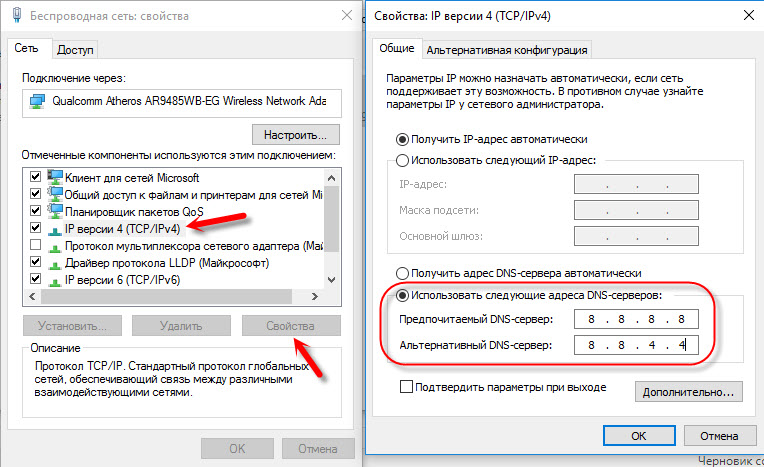
Alles sollte sofort verdienen. Wenn nicht, versuchen Sie, den Computer neu zu starten.
Weitere Informationen zu diesem Thema im Artikel: 8.8.8.8 - Welche Art von Adresse? So ersetzen Sie DNS durch Google Public DNS.
IPConfig/Flushdns - Reinigen des DNS -Cache
Führen Sie die Befehlszeile im Namen des Administrators aus und führen Sie den Befehl ipconfig/flushdns aus. Der DNS -Cache wird fallen gelassen, und vielleicht wird das Problem beseitigt.
Es sollte ungefähr so sein:
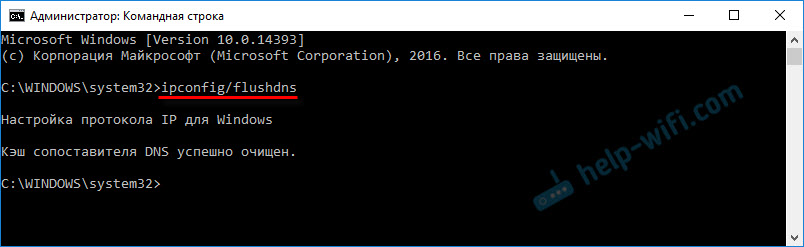
Danach ist es ratsam zu laden.
Wie sich die Einstellungen der Proxy -Server auf das Laden von Seiten im Browser auswirken können
Wenn ein Programm möglicherweise sogar schädlich ist oder wir selbst die Einstellungen des Proxy -Servers ändern, kann dies dieses Problem verursachen. Es ist erforderlich zu überprüfen.
Finden und öffnen Sie im Bedienfeld die "Eigenschaften der Bildung" und öffnen Sie sie. Wenn Sie Windows 10 installiert haben, wird dieses Element "Browsereigenschaften" bezeichnet. Sie können in der Suche diesen Satz wählten, es wird schneller sein.
Klicken Sie auf der Registerkarte "Verbindung" auf die Schaltfläche "Netzwerkeinstellungen". Überprüfen Sie, ob die Einstellungen wie in meinem Screenshot unten sind.
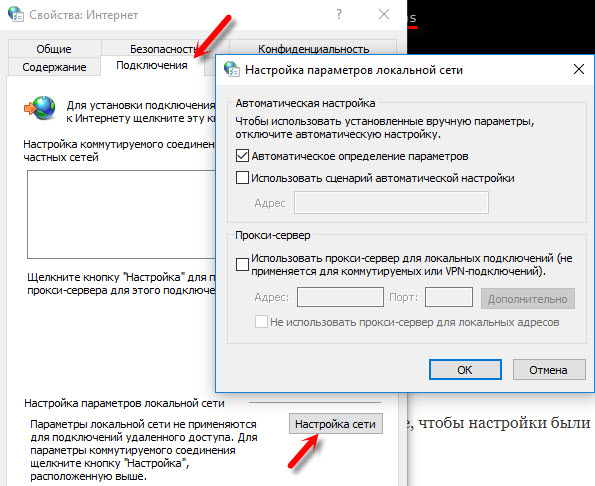
Ausführlicher über die Trennung des Proxy (einschließlich in Windows 11) schrieb ich in diesem Artikel: So deaktivieren Sie den Proxy -Server in Windows.
Wenn dort alles in Ordnung ist, fahren wir mit der nächsten Entscheidung fort.
Zurücksetzen der Netzwerkeinstellungen
In Windows 10 kann dies sehr einfach durch Parameter erfolgen. Lesen Sie mehr in einem separaten Artikel: Netzwerkeinstellungen in Windows 10 zurücksetzen. Und wenn Sie Windows 11 haben: das Netzwerk in Windows 11 zurücksetzen.
In Windows 7, Windows 8 (und in den Top Ten) können Sie die Netzwerkparameter mit separaten Befehlen zurücksetzen, die wiederum in der im Auftrag des Administrators ausgeführten Befehlszeile eingenommen werden müssen.
Ipconfig /flushdns
Ipconfig /registerDns
Ipconfig /renew
IPConfig /Release
Wir führen wiederum Befehle durch.

Vergessen Sie nicht, den Computer neu zu starten.
Avast installiert?
Wenn Avast auf Ihrem Computer installiert ist, ist es sehr wahrscheinlich, dass der Browser Websites nicht genau dort hochladen kann. In den Kommentaren gibt es Bewertungen, dass die Neuinstallation des Antivirus dieses Problem löst.
Versuchen Sie zuerst Avast zu entfernen. Wenn das Internet funktioniert, können Sie es wieder installieren.
Setzen Sie die Parameter der Firewall zurück
In den Kommentaren forderte der Autor unter dem Spitznamen Mecha eine weitere Lösung für das Problem aus, das ihm half. Sie müssen die Parameter der Firewall -Fenster zurücksetzen. Ich zeige die Methode, die in Windows 11, 10, 8, 7 funktioniert:
- Drücken Sie die Kombination der Tasten Win + R und geben Sie den Befehl ein Kontrolle Und klicken Sie auf OK. Oder öffnen Sie das alte Bedienfeld auf eine andere Weise.
- Gehen Sie zum "Brandmauer des Windows Defender" (wenn Sie große Symbole haben, befindet sich dieses Element in der Kategorie "System und Sicherheit"). Klicken Sie links auf "Die Standardwerte wiederherstellen". Klicken Sie im neuen Fenster auf die entsprechende Schaltfläche.
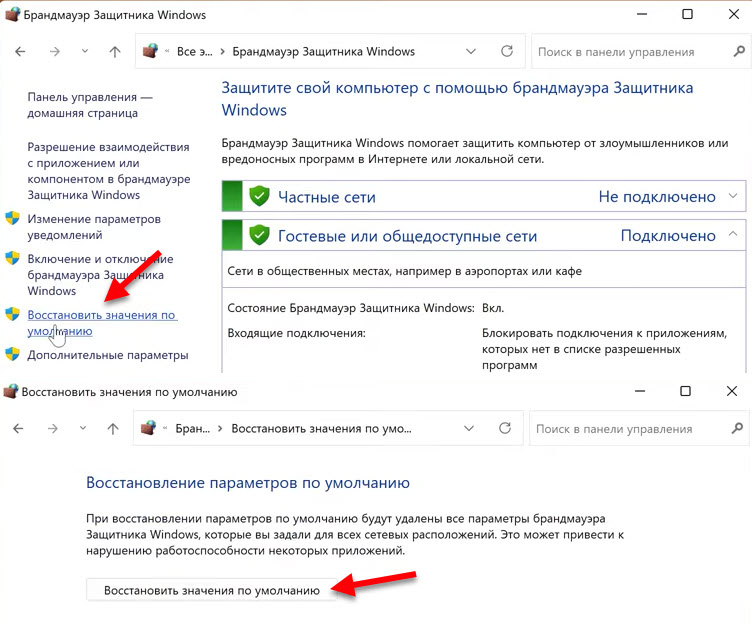
Nichts hat geholfen, es gibt immer noch Optionen?
Überprüfen Sie Ihren Computer auf Viren. Es gibt viele gute, kostenlose Antiviren -Versorgungsunternehmen. Wenn Sie ein Antivirus installiert haben, starten Sie den Computerscanning.
Sie können auch versuchen, das Antiviren vorübergehend auszuschalten. Vielleicht hat er einige Netzwerkeinstellungen geändert, und die Seiten im Browser haben nicht mehr geöffnet.
Denken Sie, vielleicht erschien das Problem nach der Installation oder Entfernung einer Art Programm. Oder einige Parameter ändern. Sie können also mindestens den ungefähren Grund für diese Probleme herausfinden.
Wenn ich mich an etwas anderes erinnere, oder ich finde dadurch ein neues Problem, dann werde ich den Artikel auf jeden Fall aktualisieren. Sie teilen auch Erfahrungen in den Kommentaren und schreiben über die Arbeitslösungen. Sie können Ihre Fragen hinterlassen.
- « Tplinkwifi.Netz - Eingang zu den Einstellungen des Routers
- Bei der Verbindung mit einem Wi-Fi funktioniert der Routor des CCTV-Systems nicht »

